 6, Prem Kutir, Universtiy Road, Udaipur – 313001 Rajasthan, India
6, Prem Kutir, Universtiy Road, Udaipur – 313001 Rajasthan, India [email protected]
[email protected] 09414234600, 7737447183
09414234600, 7737447183
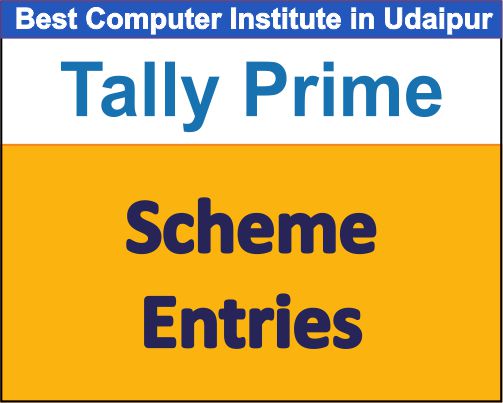
Scheme Entries
Discount Column in Invoice
Step 1
Company Create
(Account With Inventory)
^ A (Quick Save)
Step 2
F11 > Inventory Features > Use Separate Discount Column In Invoice : Yes
^A (Quick Save)
Step 3
Ledger Creation
GOT > Create > Ledger
1. Purchase A/c
Under : Purchase
2. Purchase Return A/c
Under : Purchase A/c
3. Sales A/c
Under : Sales A/c
4.Sales Return A/c
Under ; Sales A/c
5. Mr. SD A/c
Under : Sundry Debtors A/c
6. Mr. SC A/c
Under : Sundry Creditor A/c
7. Capital A/c
Under : Capital A/c
Step 4
Stock Item
Create > Stock Item
HP Laptop
Unit : Pcs
Step 5
Voucher Entry
1.F6 (Recipt)
Dr. Cash A/c 10,00,000.00
Cr. Capital A/c 10,00,000.00
2. F9 (Purchase)
Party Name : Mr. SC A/c
Name Of Item : HP Laptop
Quantity :10 Pcs
Rate : 22,500.00
Discount : 5 %
Amount : 2,13,750.00
(जितना % Discount हम देंगे उसके अनुसार Amount ले लेगा।)
[NOTE - Sales मैं भी इसी तरह से Discount Show करेगा ।]
Task 2nd
10 Laptop खरीदने पर 1 Laptop Free )
Note : Purchase & Sales दोनों में Use कर सकते हैं ।
F11 > Inventory Features > Use Separate Actual And Billed Quantity Column :Yes
^A (Quick Save)
1. F9 (Purchase)
Party Name : Mr. SC A/c
Name : HP Laptop
Quantity : Actual - 11
Billed - 10
Rate : 22,500.00
Amount : 2,25,000.00
Task 3rd
Got > Alter > Sales (Voucher Type)
Zero Valued Voucher : YES
Task 4
यदि हमें कैश डिस्काउण्ट देना हैतो इसके लिए
Create Ledger : Discount allowed A/c
Under : Expenses Indirect
2. Sales entries
After Item list
Select : Discount allowed A/c
Amount (-) 1000/-
amount के आगे हम Minuse symobol -
लगा देंगे।